Ein befangener Testbericht über den leichtgewichtigen, aber unglaublich einfach anzupassenden Flavor von Ubuntu 19.04 Disco Dingo
Das Reviewing von Ubuntu MATE ist wirklich schwer für mich. Meine erste Desktop-Umgebung war Gnome 2 und meine nostalgische, rosafarbene Brille ist schwer abzulegen. Ich habe Ubuntu Mate auf verschiedenen Geräten mit geringer Leistung verwendet, von alten PCs im grauen Mülllaster-Design bis hin zu Single-Board-Computern wie dem Raspberry Pi. Seitdem Canonical den offiziellen Support für Unity 7 eingestellt hat, gibt es einen weiteren Grund, von Vanilla Ubuntu auf diesen nach Tee benannten Flavor der Distro umzusteigen: sein Mutiny-Layout und einige nützliche (und seltene) Features wie HUD.
Angesichts der vor allem an einem traditionellen Desktop-Paradigma interessierten Benutzer gibt es in dieser Version nicht viele Änderungen, abgesehen von den Updates unter der Haube, die von der Ubuntu-Basis und einigen Versionsupdates MATE-spezifischer Pakete stammen. Nach dem ersten Start von Ubuntu MATE wird man vom sehr benutzerfreundlichen Ubuntu MATE Welcome begrüßt. Das ist eine gute Möglichkeit, neuen (insbesondere DAU-) Benutzern die Entdeckung aller Funktionen zu erleichtern, eine einfache Anpassung zu ermöglichen und eine Vielzahl von handverlesenen Apps über die Software Boutique zu installieren. Merkwürdigerweise sind keine GUI-Software-Repository-Browser vorinstalliert, aber man kann entweder apt im Terminal verwenden oder Gnome Software aus der Software Boutique installieren und so Zugang zum gesamten Angebot an Ubuntu-Paketen erhalten.
Layout-Presets und Anpassungsmöglichkeiten
Eine starke Seite von Ubuntu MATE ist die Vielfalt der Layout Presets. Mit dem vorinstallierten MATE Tweak kann man die Anzahl und das Layout der Panels, Docks und Widgets ändern. Da ich ein Fan von Unity 7 bin, ist mein Lieblingspreset das, welches dessen Look und Funktionen am nähesten kommt: Mutiny.

Diese Voreinstellung verwendet ein Anwendungsdock auf der linken Seite des Bildschirms, ein oberes Bedienfeld mit globalem Menü und Indikatoren und einen Vollbild-Anwendungsstarter mit Schnellsuche. Es hat einige optische Eigenheiten, und es ist etwas zu einfach, das gesamte Dock oder Teile davon zu entfernen, was einen Reset des Panels oder des Layouts selbst erfordert.
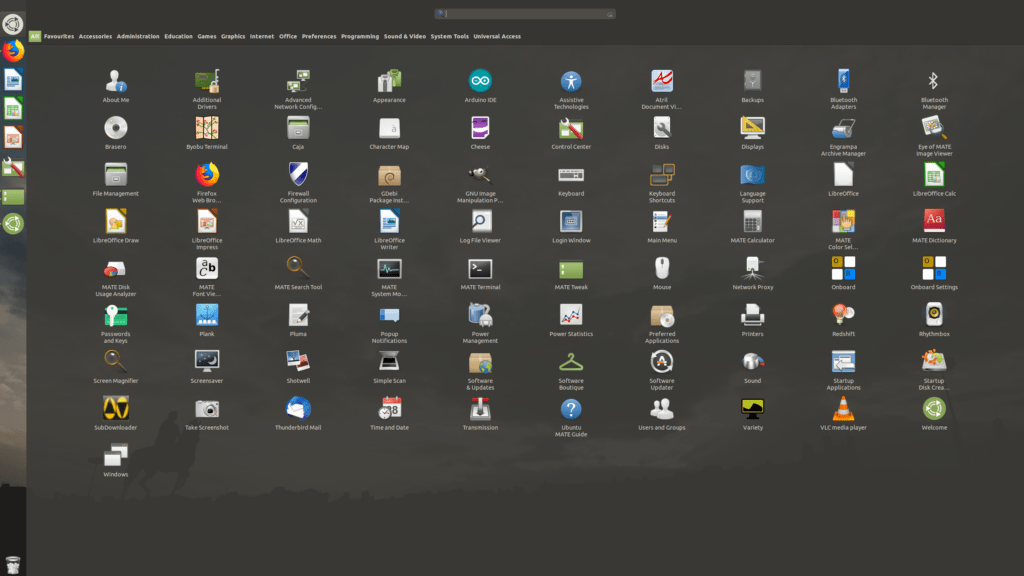
Der Launcher selbst ist keine exakte Kopie von Unitys Dash, aber er ist nah genug dran, um in ähnlicher Weise verwendbar zu sein.
Das Standardlayout, “Familiar” genannt, teilt viele Gemeinsamkeiten mit seinen Geschwistern Contemporary und Traditional. Sie haben unten ein Panel mit den Widgets “Show Desktop”, “Window list”, “Workspace switcher” und “Trashcan”. Oben auf dem Bildschirm befindet sich ein Panel mit Indikatoren auf der rechten Seite und entweder dem Brisk Menü mit Suchfunktion oder – im Falle von Traditional – das alte Application|Places|System Menü im Stil von Gnome 2 auf der linken Seite.
Wenn ich Ubuntu Mate für meine älteren Verwandten installiere, verwende ich oft das Traditional Layout, da es eine bessere Auffindbarkeit der Software und weniger Durcheinander bietet. Ansonsten ist Brisk Menu sehr schnell und eine modernere Alternative.
Neben den von Gnome 2 inspirierten Layouts gibt es auch solche, die von anderen Betriebssystemen inspiriert sind. Sie werden passend nach ihren Herkunftsorten “Redmont” und “Cupertino” benannt.
Ich hätte für das Redmont-Layout gerne eine Option, zwischen dem klassischen Windows 2000-Layout und einem etwas moderneren Windows 7-Layout wechseln zu können, aber derzeit ist nur das Erstere verfügbar. Ansonsten ist es eine gute Option für jene Benutzer, die von der Windows-Plattform weg migrieren.
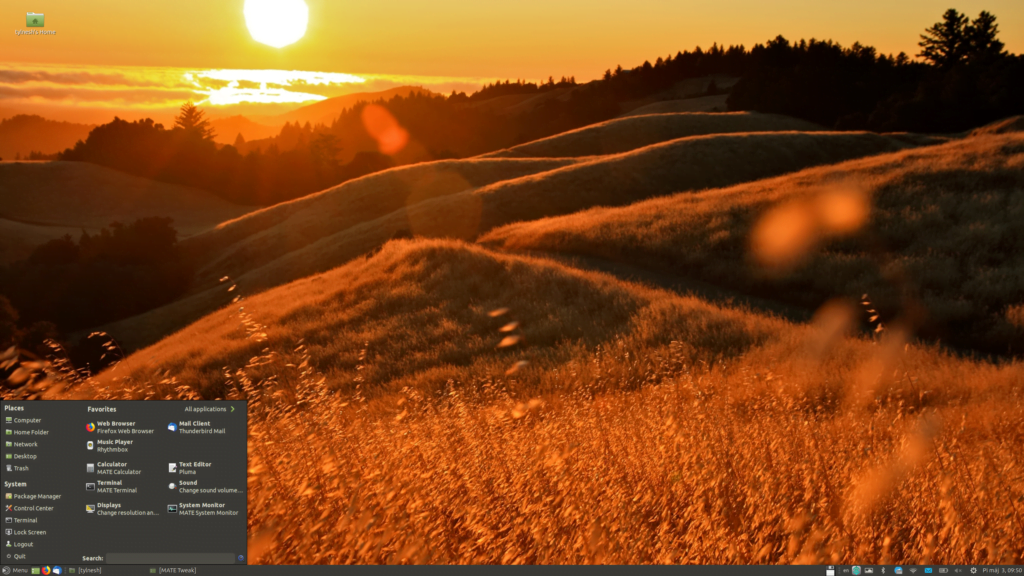
Das Cupertino-Layout hat auch einen sehr engen Verwandten im Pantheon Layout (inspiriert von ElementaryOS). Beide haben ein Applikationsdock unten und ein Panel oben. Der offensichtlichste Unterschied zwischen ihnen ist das Global-Menü im oberen Bereich von Cupertino.
Last, but not least, gibt es ein minimalistisches Netbook-Layout, das nur ein einziges Panel im oberen Bereich hat, wobei alles auf kleinstem Raum untergebracht ist und der größte Teil des Bildschirms für den Inhalt frei bleibt. Ich kann auf modernen HiDPI-Bildschirmen keinen Anwendungsfall für dieses Layout sehen, aber wenn man ein altes Netbook hat, das Staub ansammelt, kann man mit diesem Layout versuchen, ihm etwas Leben einzuhauchen.

Neben verschiedenen Layouts kann man auch verschiedene Designs auswählen (und/oder herunterladen), wodurch der Desktop das Aussehen erhält, das einen an seine Lieblingsdekade der Computergeschichte erinnert.
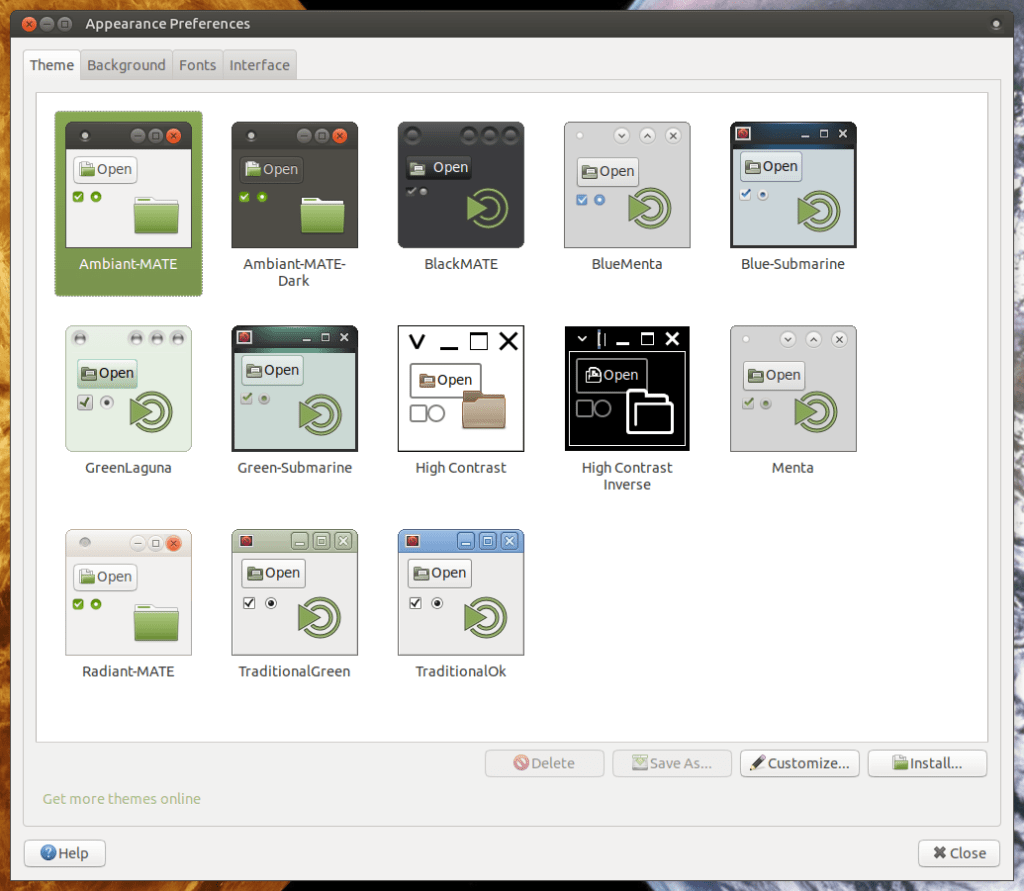
Meine Favoriten sind die beiden Ambiant Themes, Kopien des alten Ubuntu Ambiance Themes mit beruhigenden grünen Akzenten.
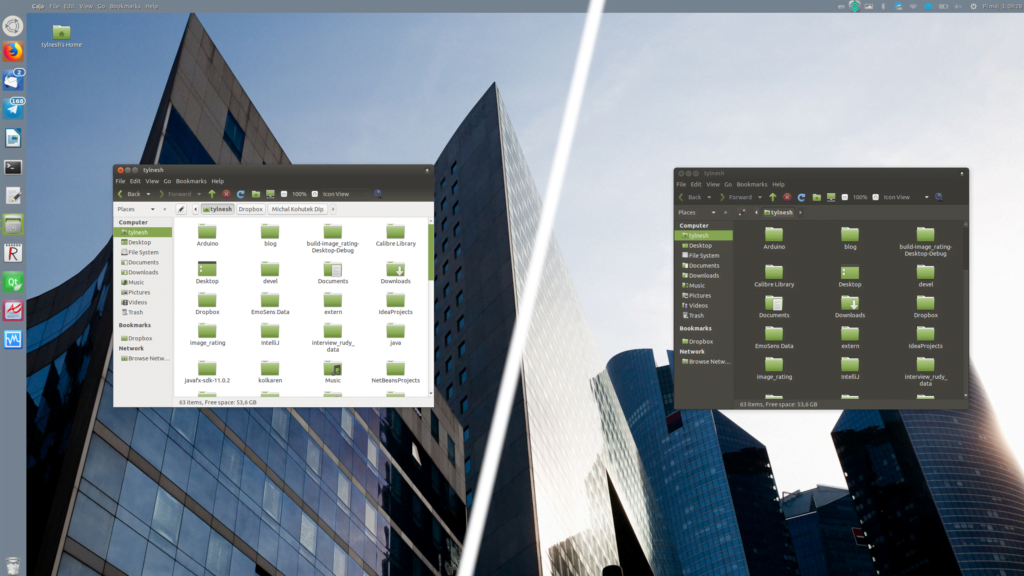
Etwas technischer ist die Möglichkeit, den Compositor zu ändern. In den meisten Fällen empfehle ich den Wechsel zum Compiz-Compositor, da er diejenige mit den schönsten Animationen und der einzige mit Fenster-Vorschauen ist. Sowohl Marco als auch Compton sind fähige kleine Dinger, aber Compiz ist immer noch der beste Compositor, der für Ubuntu Mate verfügbar ist, selbst ohne in das Meer der dafür verfügbaren Optionen und Plugins einzutauchen.
Auf diese Anpassungsoptionen kann man über MATE Tweak zugreifen.
Vorinstallierte Apps und Features
Obwohl man wie bei jeder modernen und beliebten GNU/Linux-Distribution so ziemlich jede (Art von) Anwendung herunterladen und installieren kann, die man jemals haben möchte oder braucht, sind “vernünftige” Standardeinstellungen dennoch sehr wichtig. Ubuntu Mate ist eine der Distributionen, bei denen ich nach der Installation nicht viel Zeit damit verbringen muss, das Notwendigste einzurichten. Abgesehen von den wesentlichen Utilities wie dem Taschenrechner gibt es auch eine vollständige LibreOffice-Installation, die, wie ich kürzlich herausgefunden habe, nicht in jeder Distribution enthalten ist (looking at you, ElementaryOS). Werfen wir mal einen Blick auf einige dieser Apps und Dienstprogramme:
Kennst ihr das Sprichwort, dass die beste Backup-Lösung die automatisierte ist? Meiner Meinung nach sollte in jedem modernen Betriebssystem eine automatisierte und benutzerfreundliche Backup-Software enthalten sein. Ich selbst verwende diese mitgelieferten Backup-Apps nicht, da ich sehr häufig die Distro wechsel und es keine so universelle wie einen rsync-Befehl in einem Cron-Job gibt. Für die meisten anderen Benutzer ist die in Ubuntu MATE vorinstallierte Software einfacher und funktionsreicher als die meisten anderen. Man kann ganz einfach festlegen, welche Ordner gesichert, welche ignoriert werden sollen, wo gesichert werden soll (einschließlich Online-Dienste wie Google Drive oder Nextcloud) und wie der Zeitplan aussehen soll.
Der MATE Taschenrechner hat einen hübschen Standardsatz an Funktionen, aber die Unmöglichkeit, die Fenstergröße zu ändern, ärgert mich sehr.
Ansonsten gibt es noch Rhythmbox, einen Musikplayer, den ich damals im Jahr 2007 benutzte und der mich mit seiner Podcast-Unterstützung überraschte, VLC, einen der besten Videoplayer auf jeder Plattform, Brasero, eine Brennsoftware für optische Medien für diejenigen, die noch in den frühen 2000ern leben, Shotwell, meinen Lieblings-Fotomanager und Caja, einen Dateimanager ähnlich wie Nautilus, bevor das Gnome-Team ihn bis zur negativen Unendlichkeit verschlimmbessert hat. Es gibt außerdem auch Firefox (obwohl man den standardmäßigen Webbrowser in Ubuntu MATE Welcome ändern kann, genau wie in den europäischen Versionen von Windows 7), den Thunderbird Mail-Client und Transmission zum Herunterladen und Seeden der Torrents eurer bevorzugten GNU/Linux-Distributionen. Interessanterweise gibt es keine vorinstallierten Spiele, obwohl man in der Software Boutique eine gute Auswahl finden kann. Ich empfehle SuperTuxKart, einen lustigen Arcade-Racer mit Waffen und 0 AD, ein großartiges historisches Echtzeitstrategiespiel ähnlich wie Age of Empires II.
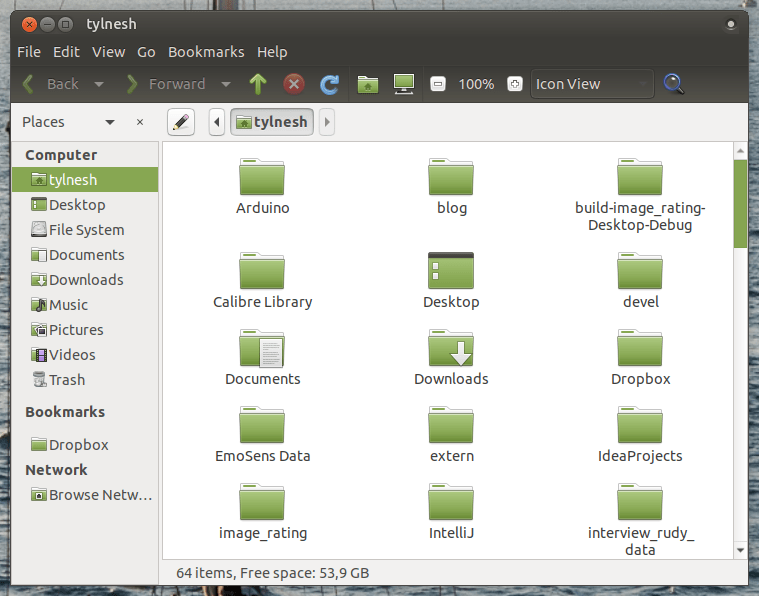
Caja – Dateimanager 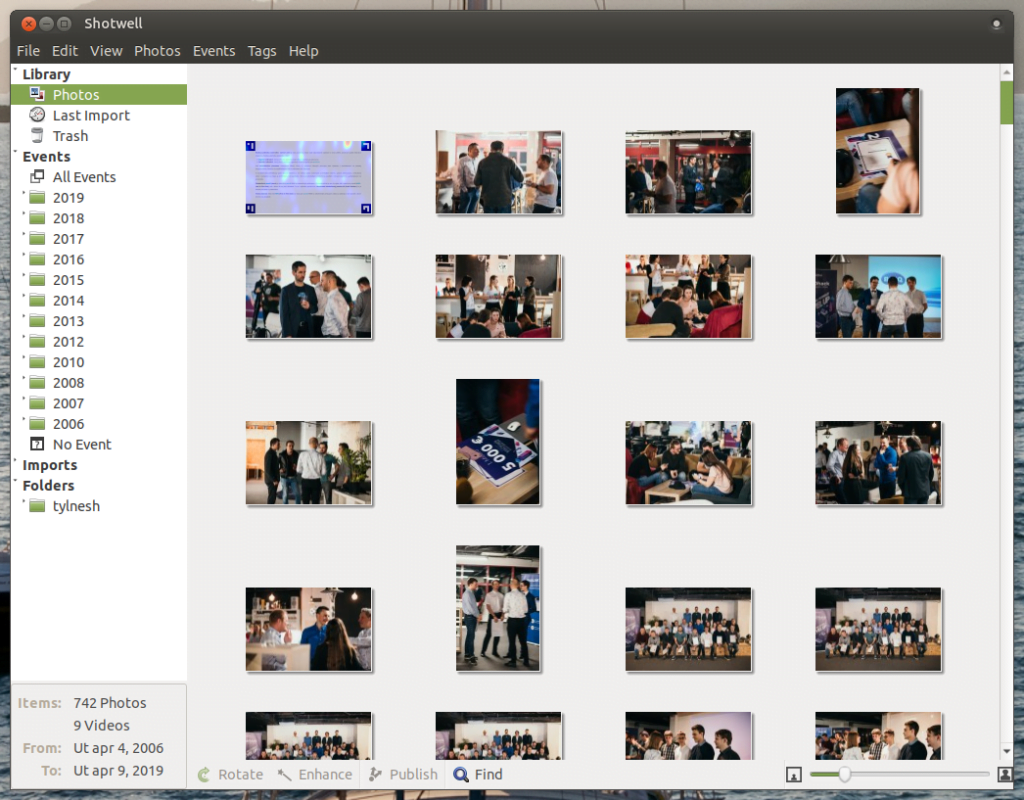
Shotwell 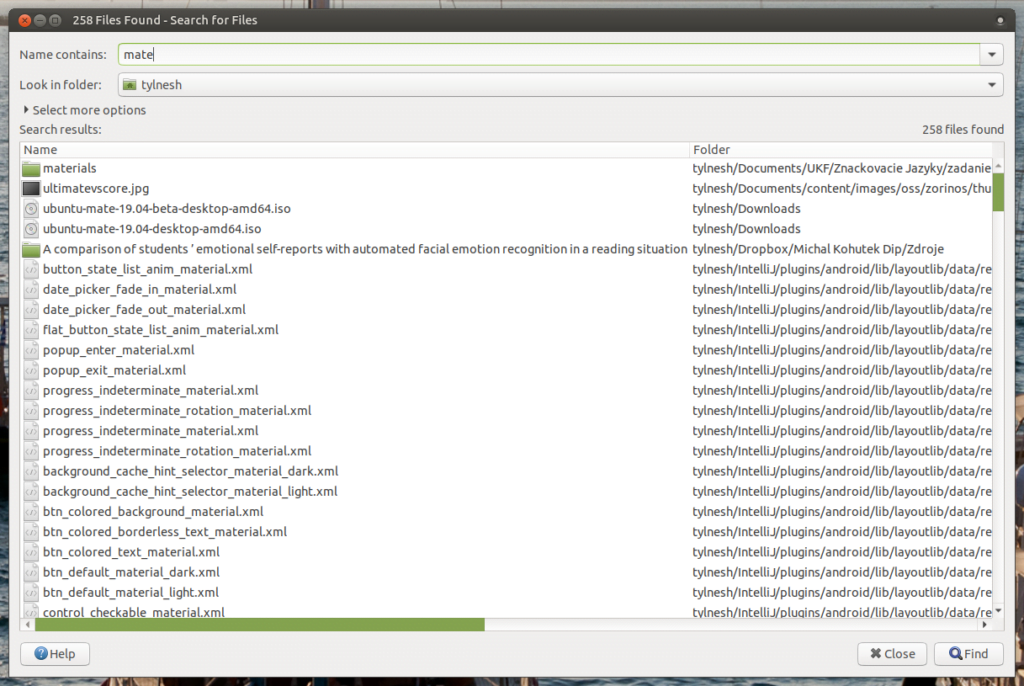
Suche 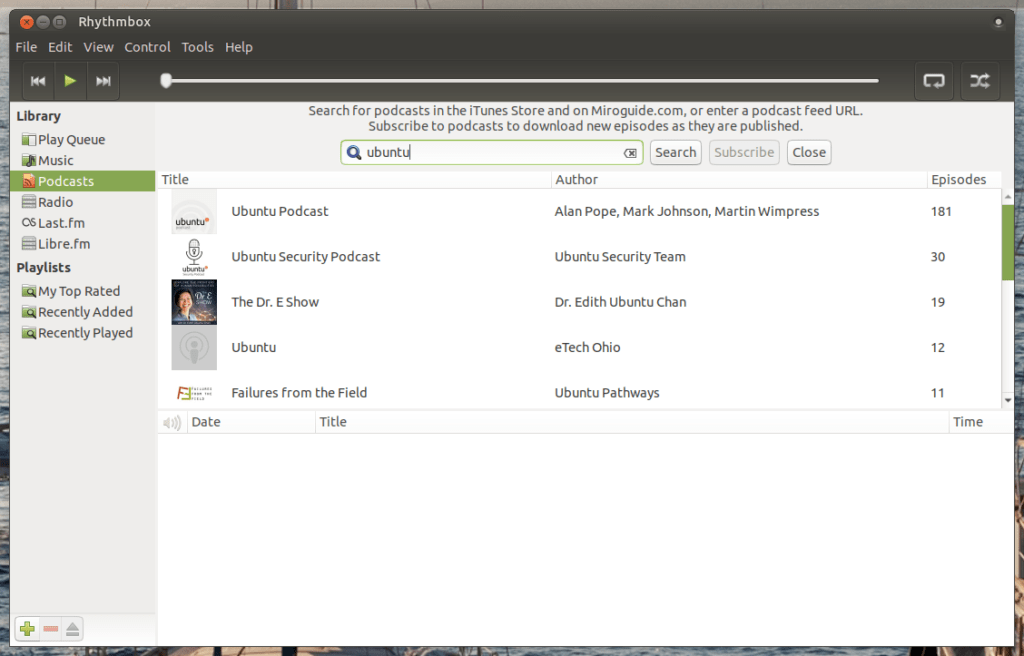
Rhythmbox – Musik-Player 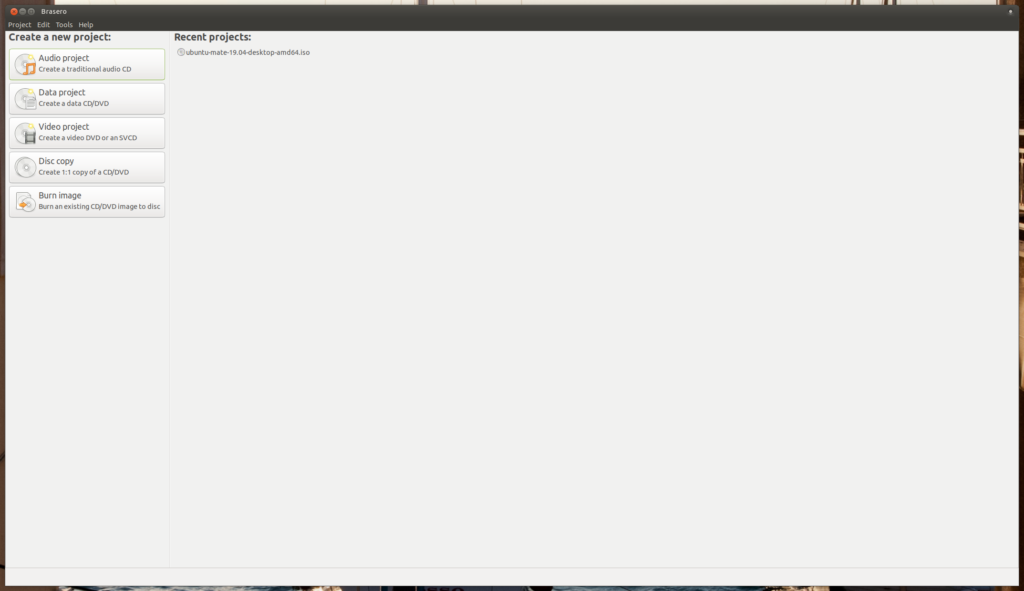
Brasero – CD-/DVD-Brenner 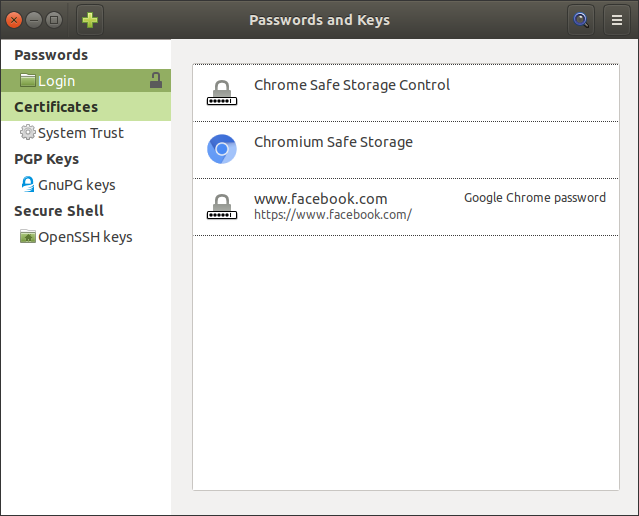
Keychain 
Kontrollzentrum
Ein wesentliches Feature von Ubuntu MATE, das anderswo nur sehr schwer zu finden ist, ist HUD. Mit dieser Funktion kann man die Menüpunkte des aktuell ausgewählten Fensters durchsuchen. Es ist sehr nützlich, besonders wenn man gelegentlich mit komplexer Software wie GIMP, LibreOffice oder Inkscape arbeitet. Es funktioniert so: angenommen, man möchte die Ebene eines Bildes in GIMP weichzeichnen. Man kann sich weder daran erinnern, wo man nach dieser Funktion suchen soll, noch an die genaue Zeichenkette im Menüpunkt. Man drückt die Alt-Taste, die das HUD-Menü aufruft. Man gibt “Weichzeichner” ein und es bietet einem “Gaußscher Weichzeichner” und einige andere Funktionen. Dieses fantastische Killer-Feature war früher eine meiner Lieblingsergänzungen zu Unity im Jahr 2012, aber nach der Einstellung dieser fantastischen DE hat es niemand anderes außer MATE aufgegriffen. Es gab einige Versuche, diese Art von Funktionalität in KDE bereitzustellen, aber ich habe keine so ausgereifte Implementierung gesehen wie diese.
Probleme
Wenn ihr bis hierher gelesen habt, könntet ihr denken, dass Ubuntu MATE eine perfekte Distribution ohne jegliche relevante Fehler ist. Leider ist nichts perfekt, nicht einmal diese grüne Schönheit. Möglicherweise zum Teil, weil es einen solchen Grad an einfacher Anpassung ermöglicht, sind verschiedene Teile von MATE Desktop anfällig für Abstürze…. und zwar häufige. Meistens stürzt ein Widget oder ein Panel ab und fordert einen dazu auf, das Layout zurückzusetzen, wodurch all die Anpassungen, die man bisher vorgenommen hat, verloren gehen. Das geschieht nach jedem zweiten Aufwachen aus dem Ruhezustand, dem Entsperren des Sperrbildschirms, etc.
Ein weiterer Kritikpunkt ist das Fehlen von fractional Scaling. Das bedeutet, dass, wenn man versucht, MATE auf einem Bildschirm von 14″ mit 1440p zu verwenden, man ein paar visuelle Papierschnitte ertragen muss. Schriften, die zu klein oder zu groß sind, die Notwendigkeit, in Webseiten zu zoomen, etc. Es ist kein Deal-Breaker, aber Unity hatte schon vor vielen Jahren fractional Scaling, Gnome hat es gerade erst bekommen und es sollte 2019 wirklich nicht mehr so ein Thema sein. Wenn man einen Standard-Bildschirm hat (man denke an 24″ 1080p), wird das kein Problem sein, und selbst wenn man mein Problem teilt, ist es keine große Sache.
Fazit
Wie ich bereits eingangs erwähnt habe, fällt es mir schwer, Abstand und Objektivität im Umgang mit Ubuntu MATE zu halten. Ich liebe diesen Flavour von Ubuntu, aber das liegt nicht nur daran, dass es mich an Gnome2 oder Unity erinnert. Es kombiniert die Anpassungsfähigkeit früher Distributionen mit der Benutzerfreundlichkeit einer handverlesenen Boutique von Apps. Das Ergebnis ist vielleicht nicht der eleganteste Desktop auf dem Markt, aber es ist ein charmanter, und verdammt, wenn er nicht leicht und schnell ist.
Falls ihr lieber eine LTS Version von Ubuntu MATE benutzen möchtet dann solltet ihr unser Video zu Ubuntu MATE 18.04 LTS mit Martin Wimpress anschauen!
Dieser Artikel erschien auch auf Michal’s Blog und wurde von André Hahn übersetzt.

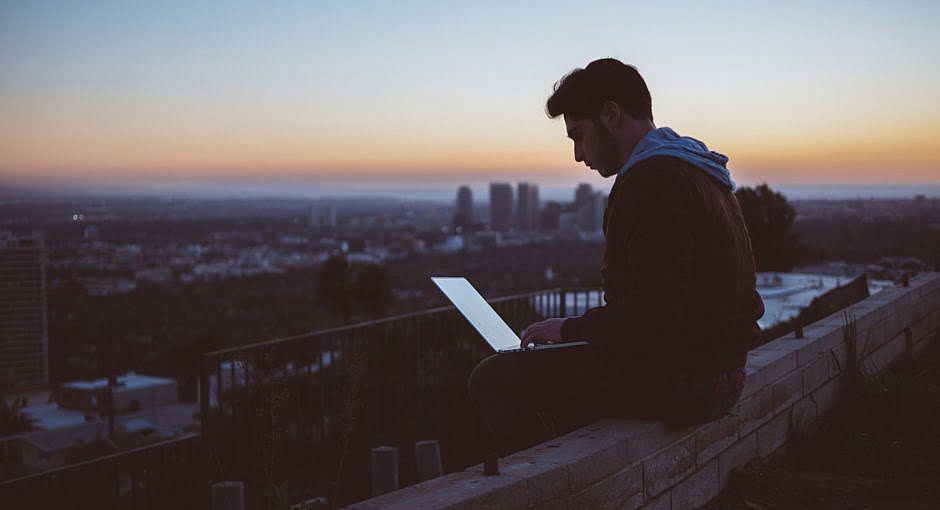

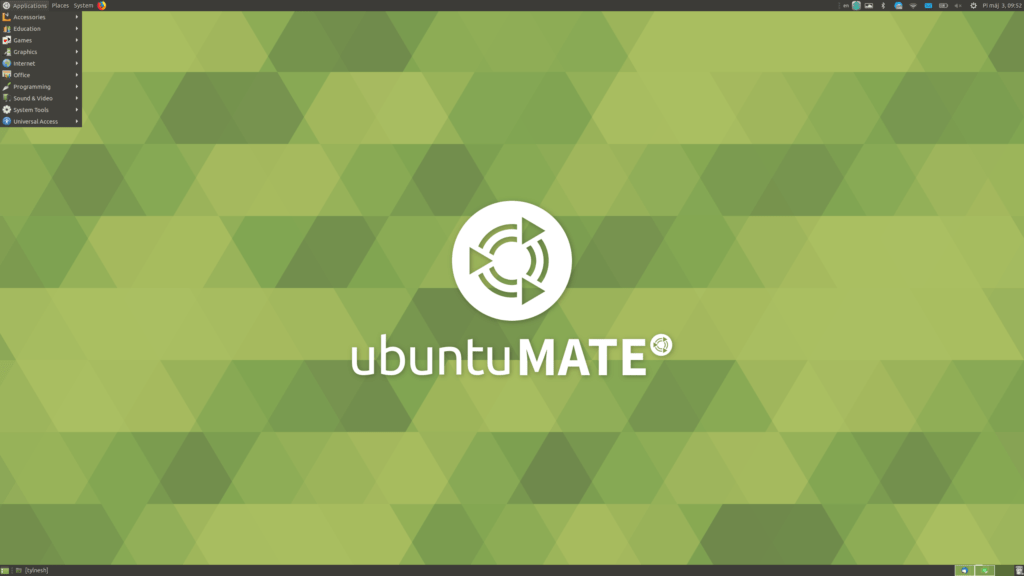
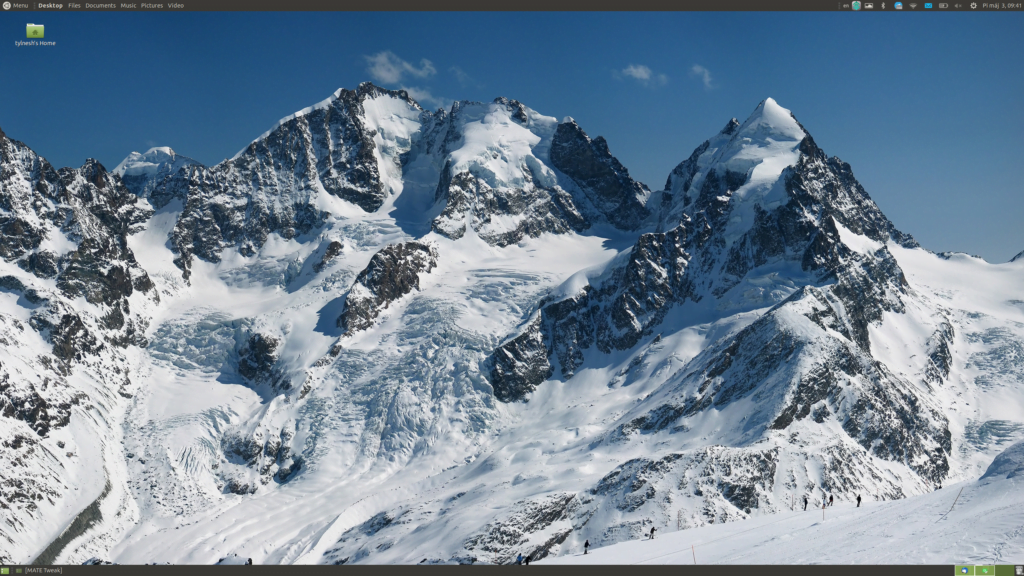
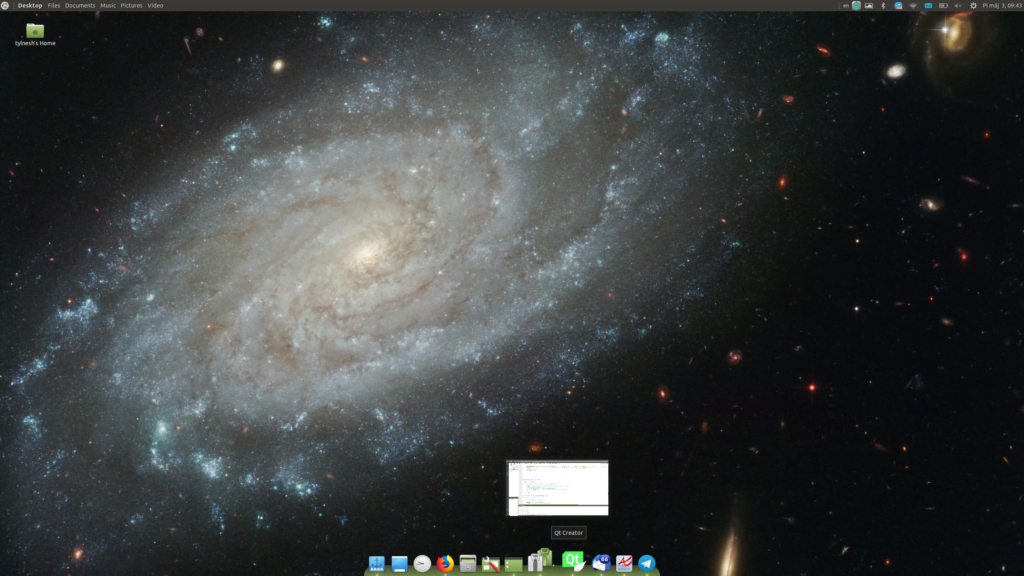
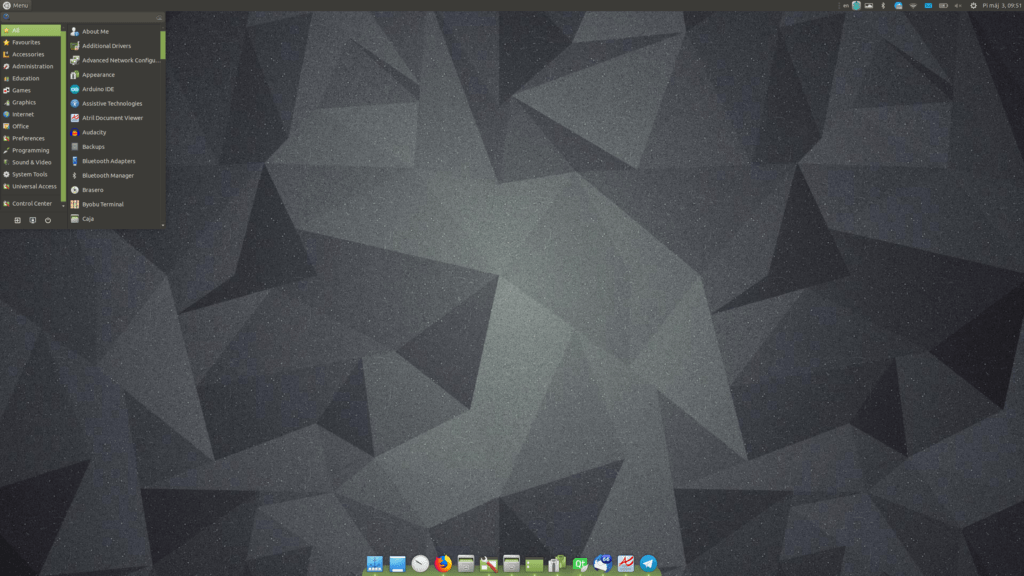
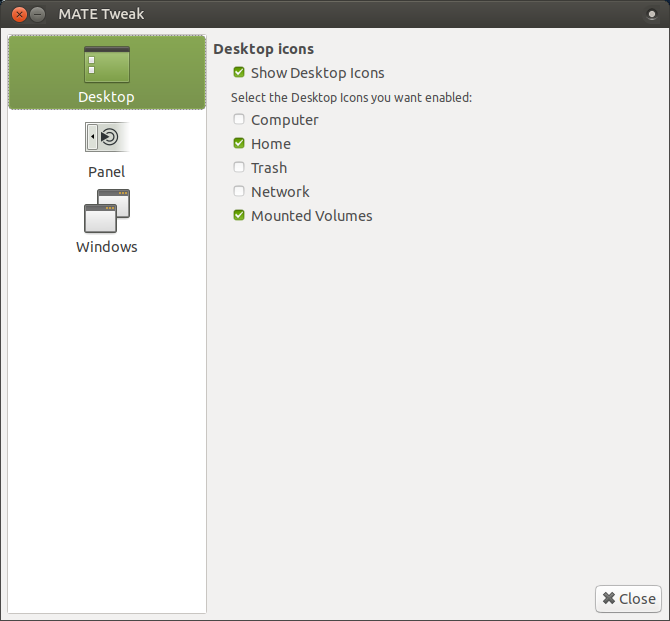
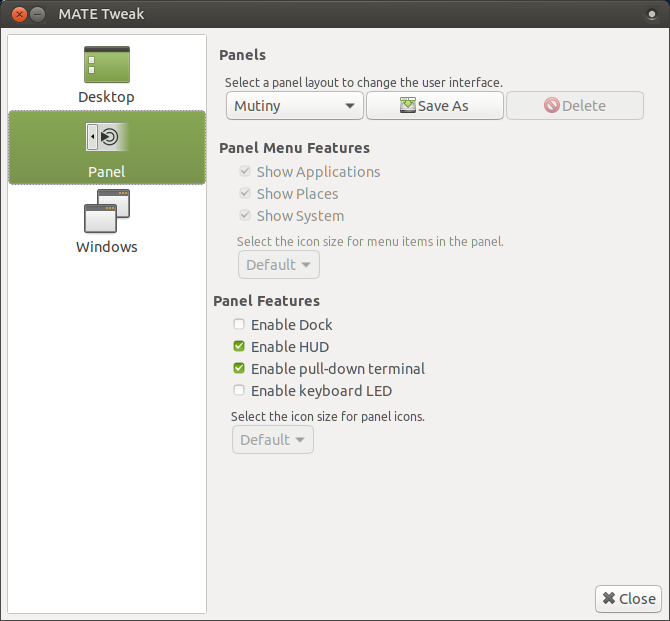




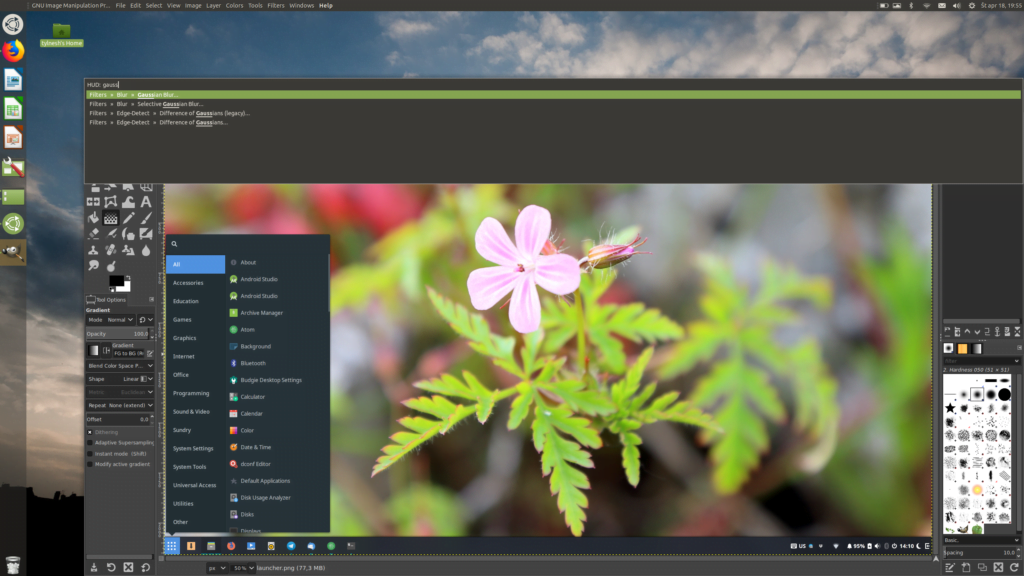

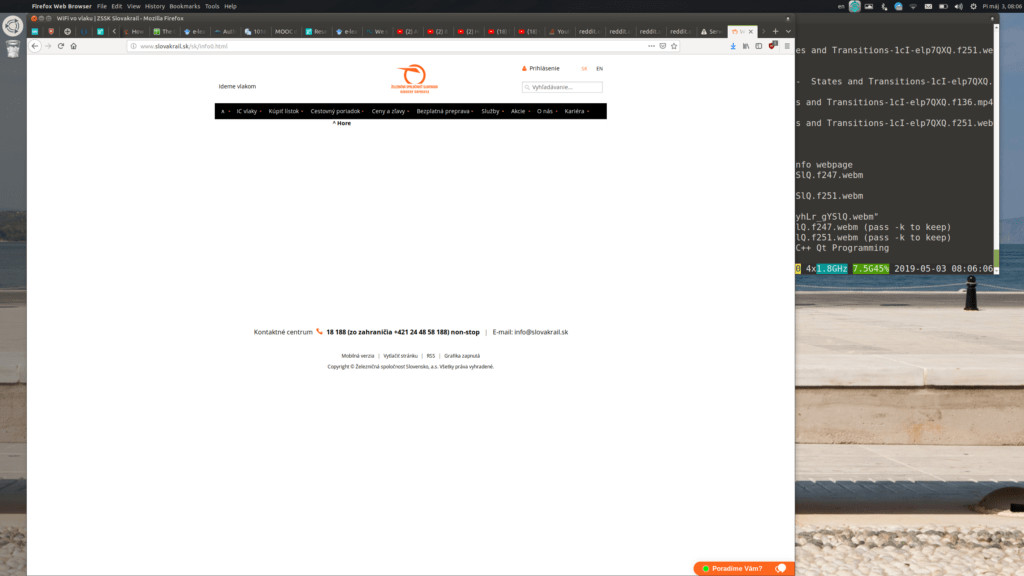
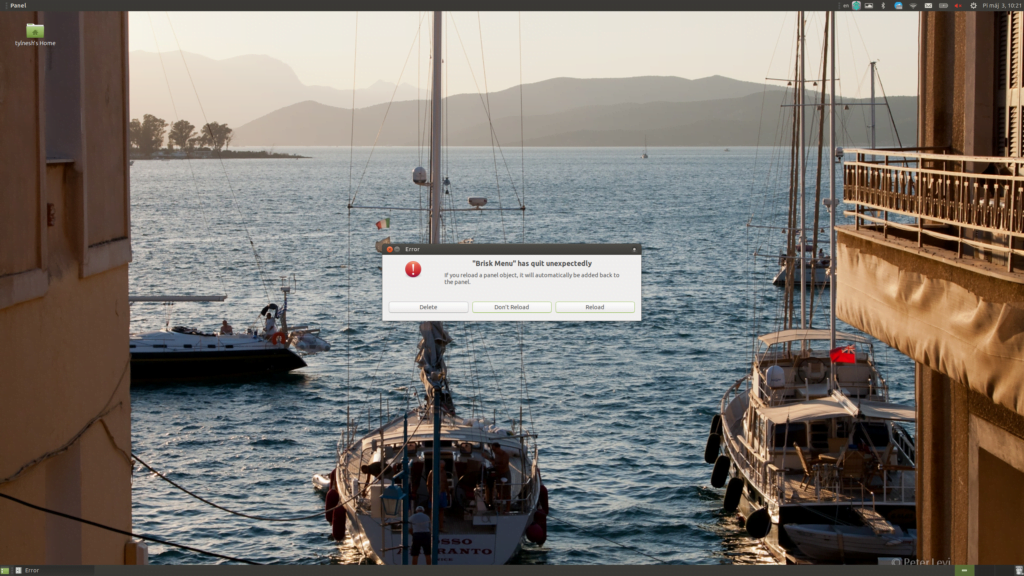



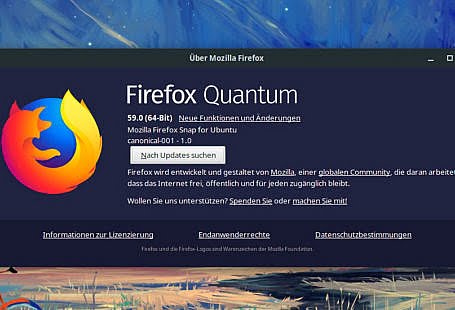

3 comments On Ubuntu MATE 19.04 Review
Erstmal Kompliment für Euren Blog im allgemeinen. Im großen und ganzen alles Themen, die Nerds wie mich interessieren. Aufgrund des Artikels hier, besonders angefixed vom Wort “leichtgewichtig” hab ich gerade Ubuntu Mate auf dem Dual Core meiner Mutter installiert. 1,1 GB RAM Verbrauch ohne geöffneten Browser und eine permanente CPU Auslastung zu fast 100 Prozent sprechen für mich eine andere Sprache. Jetzt läuft KDE Neon, was mit knapp 400 MB RAM auskommt. Ich hätte ja auch nicht gedacht, dass ich KDE eines Tages nochmal als Leichtgewicht bezeichnen würde, aber es geschehen noch Wunder.
PS. Bei eventuellen Fragen, am besten Twitter @the_shootguy
Macht weiter so
Peace, Love und Eiskrem
Chris
Hallo Chris,
danke für deinen Kommentar, es freut mich dass dir unsere Inhalte gefallen!
Ich habe vorhin mit Martin Wimpress (Ubuntu MATE Project Lead) gesprochen und er konnte sich diese Probleme auch nicht erklären.
Am besten wäre es wenn du dich mit der Fehlerbeschreibung noch mal im Ubuntu MATE Forum meldest, die sehr aktive Community dort kann dir helfen https://ubuntu-mate.community/
Pingback: Ubuntu MATE 19.04 Review - ahahn94's Blog ()